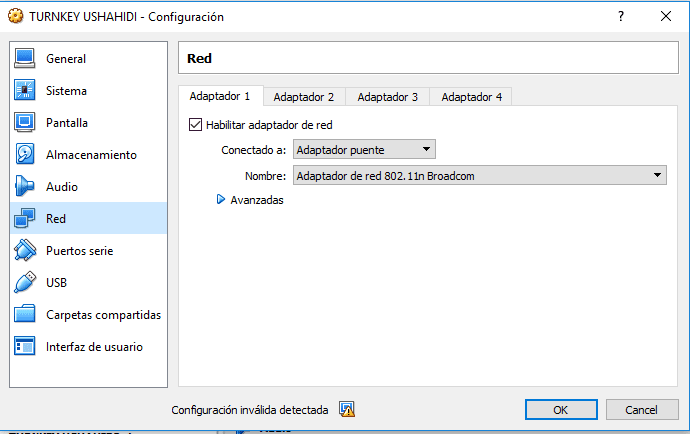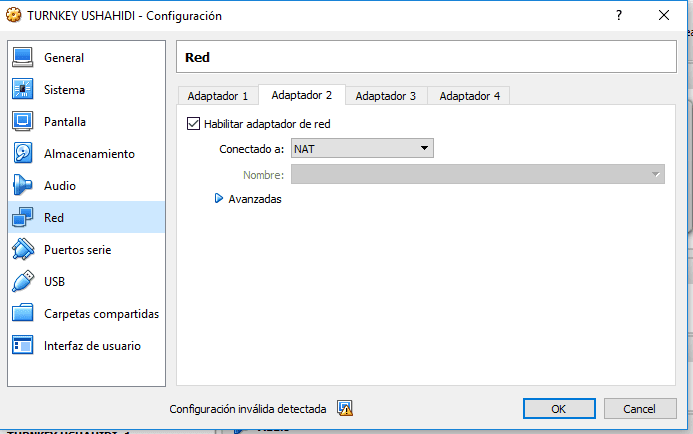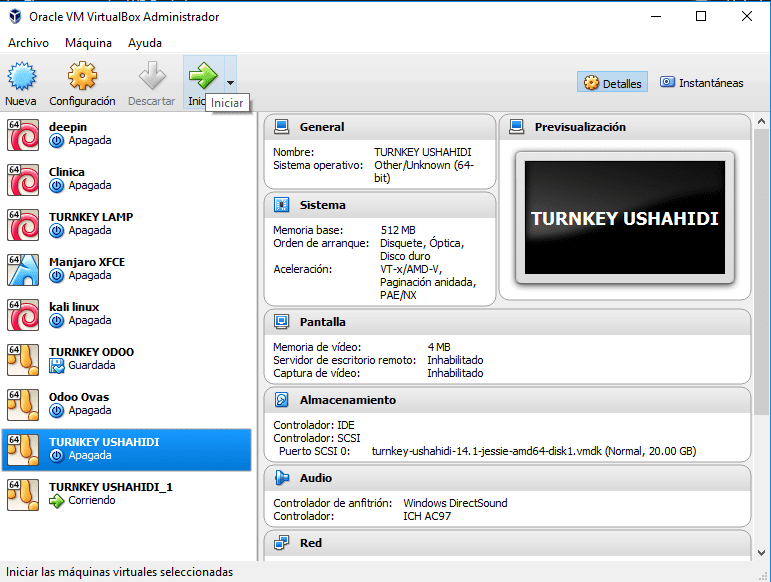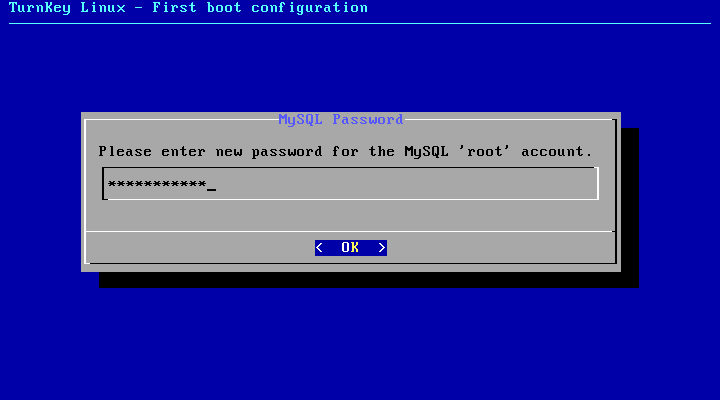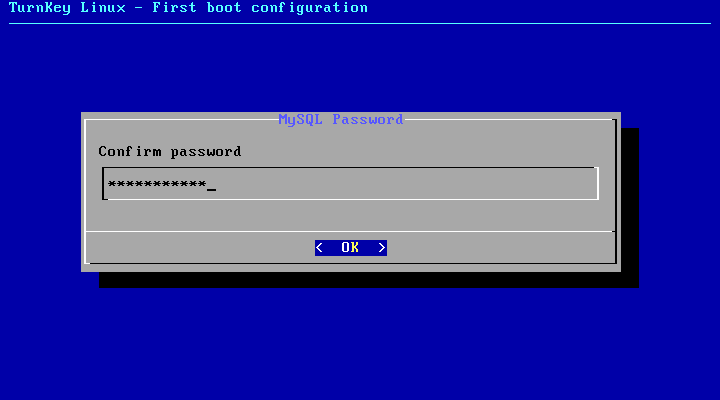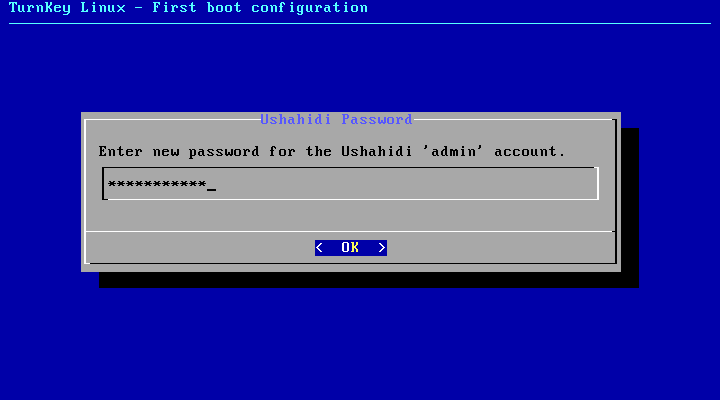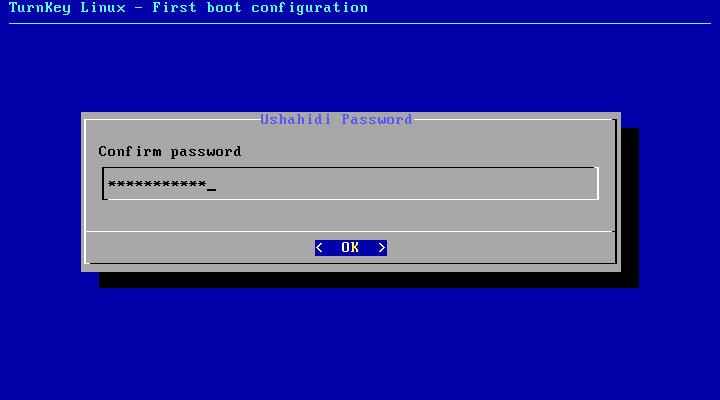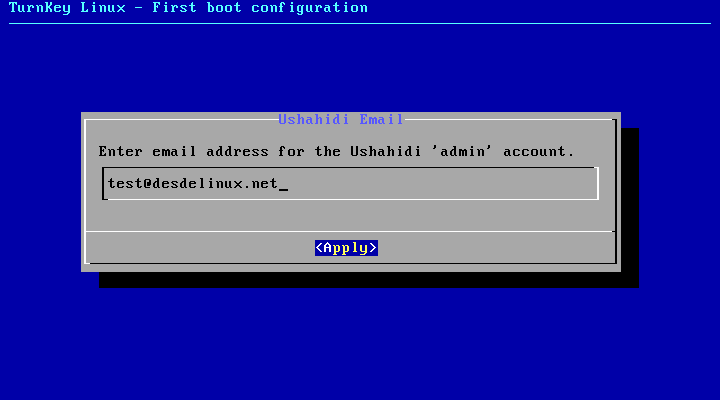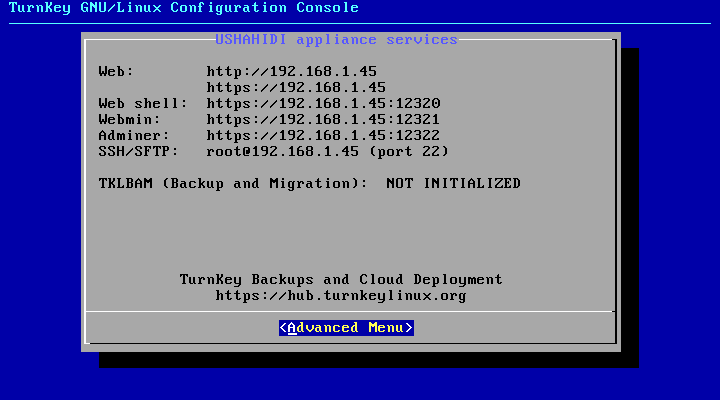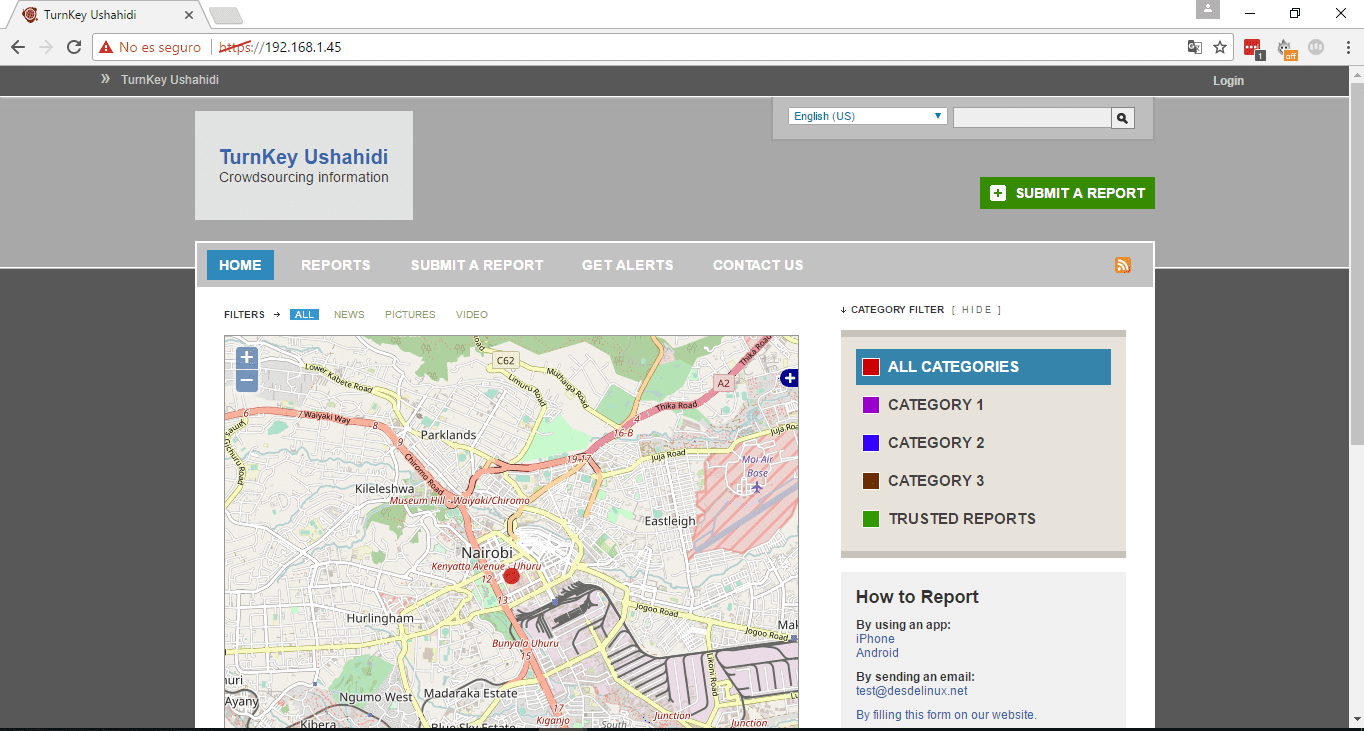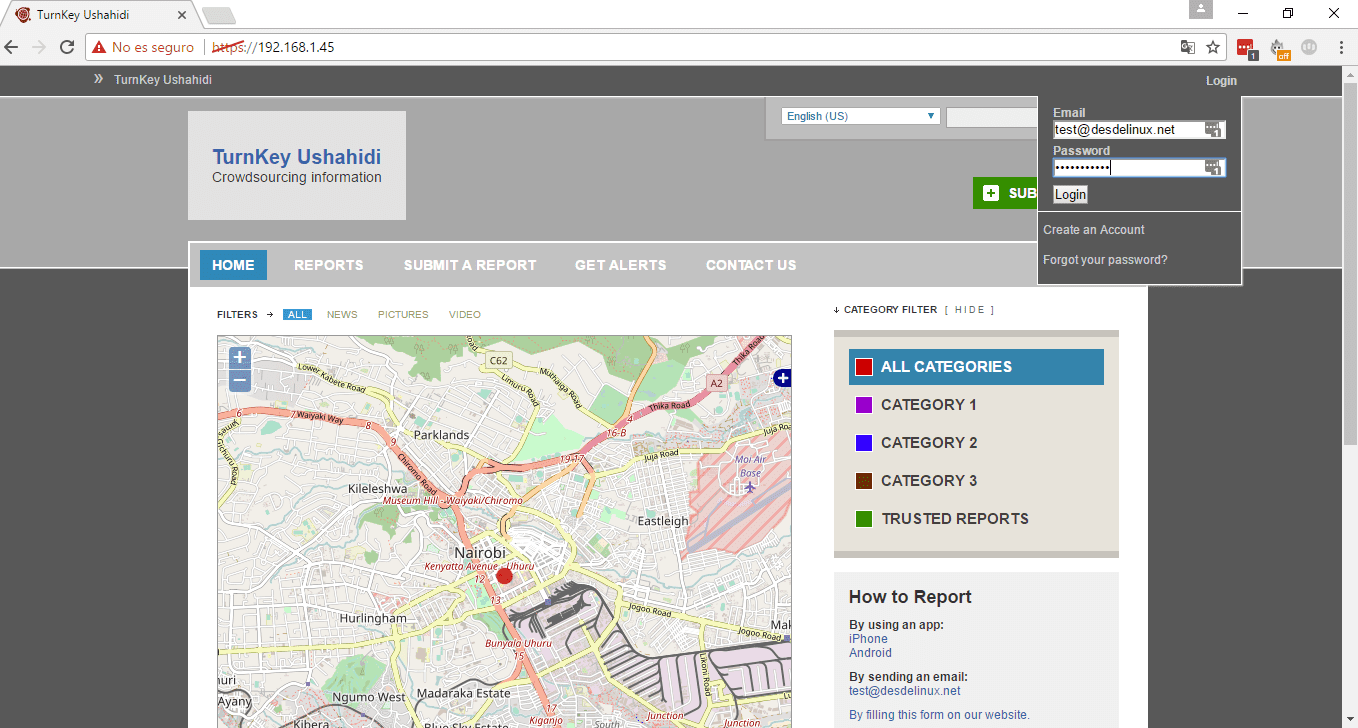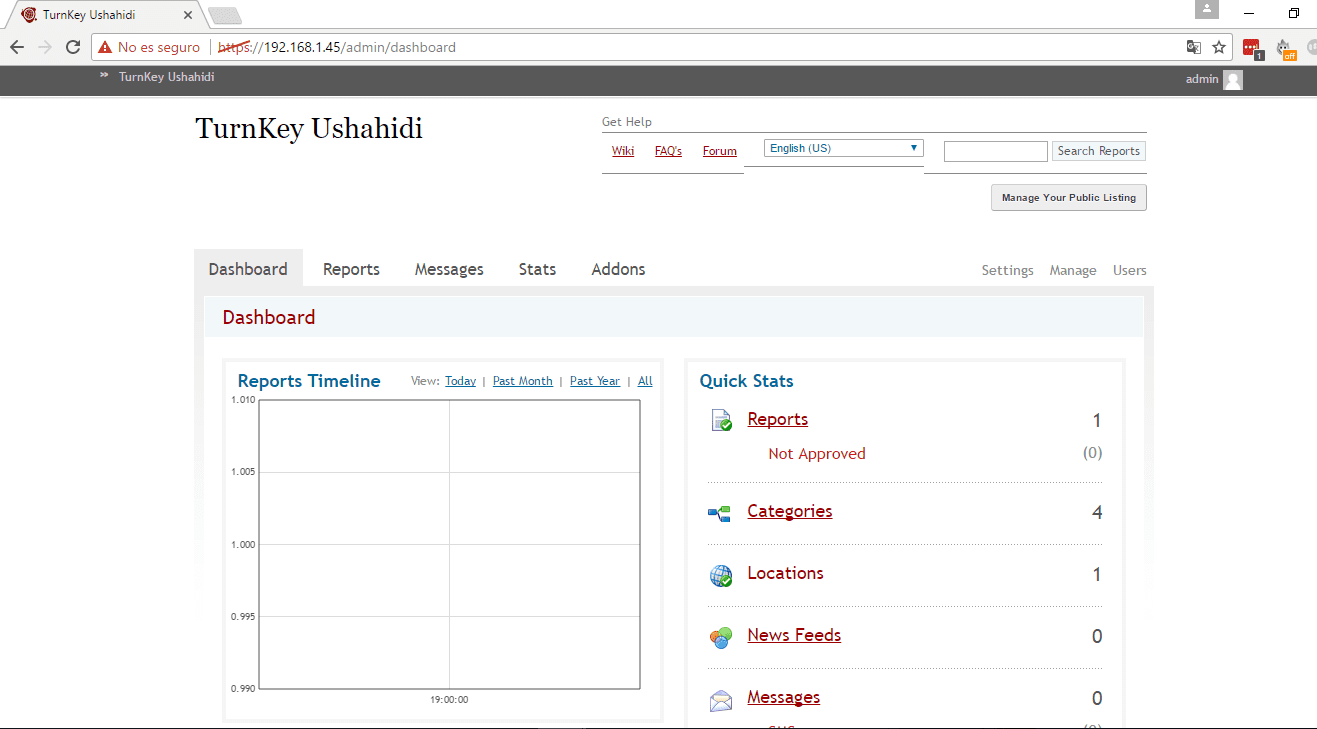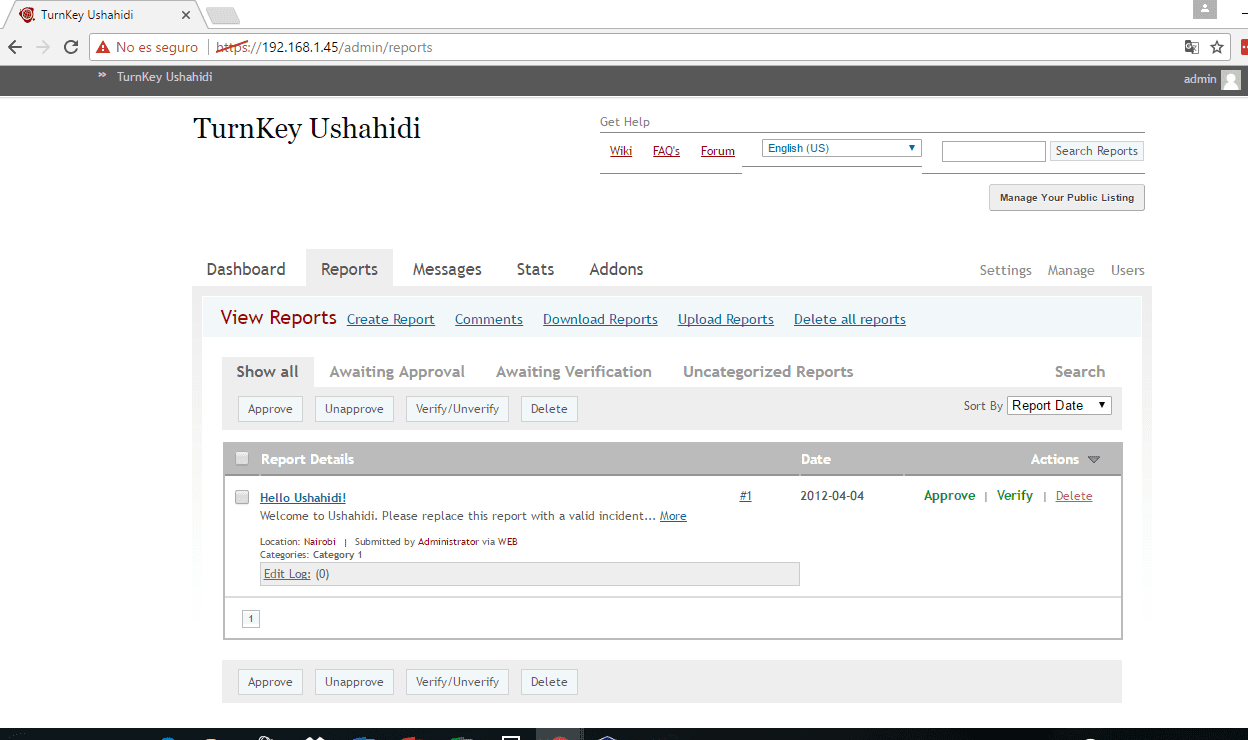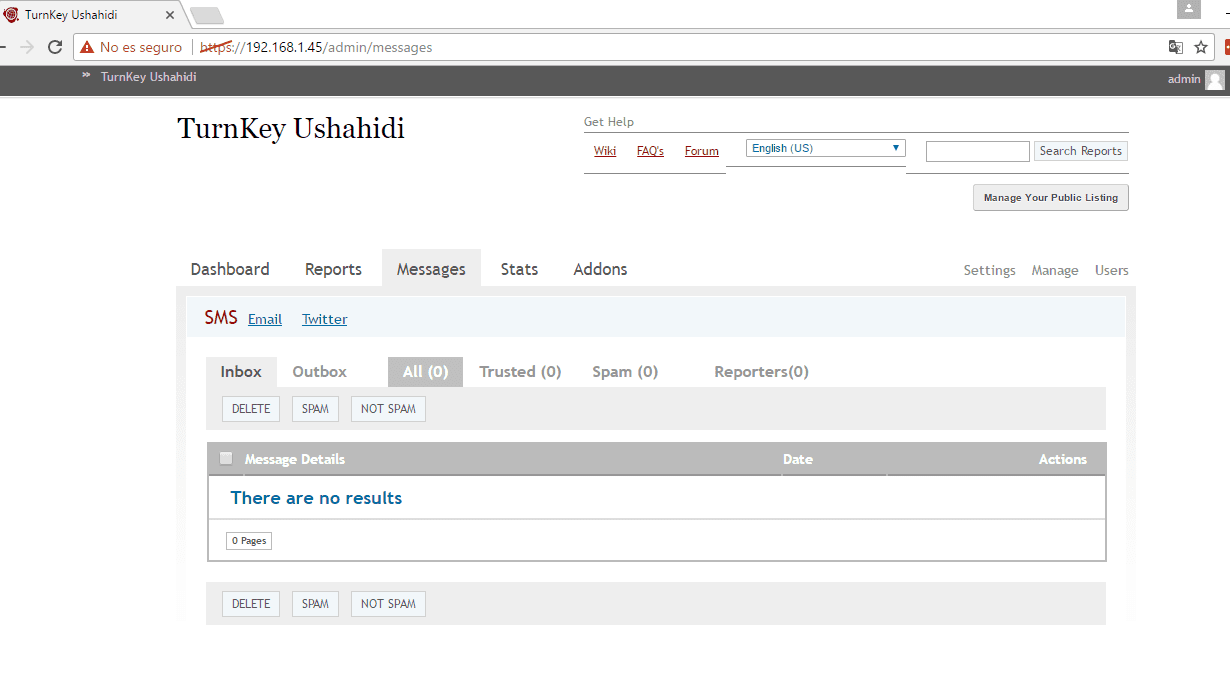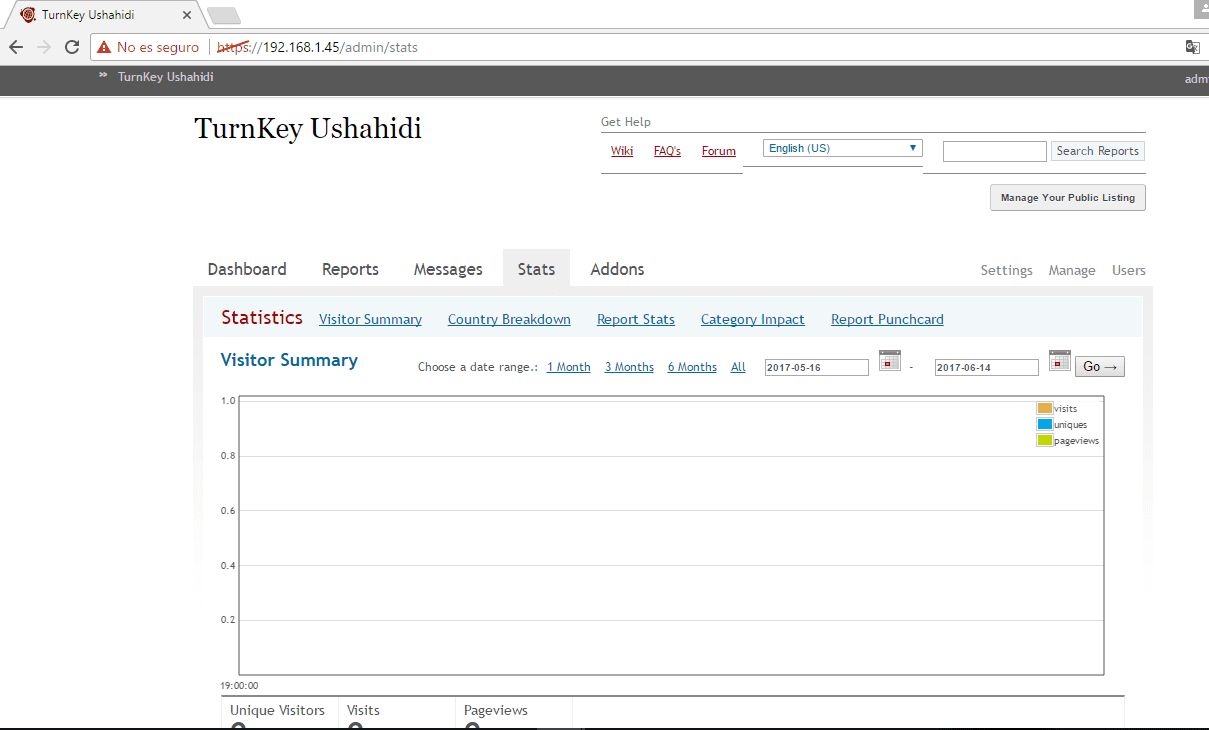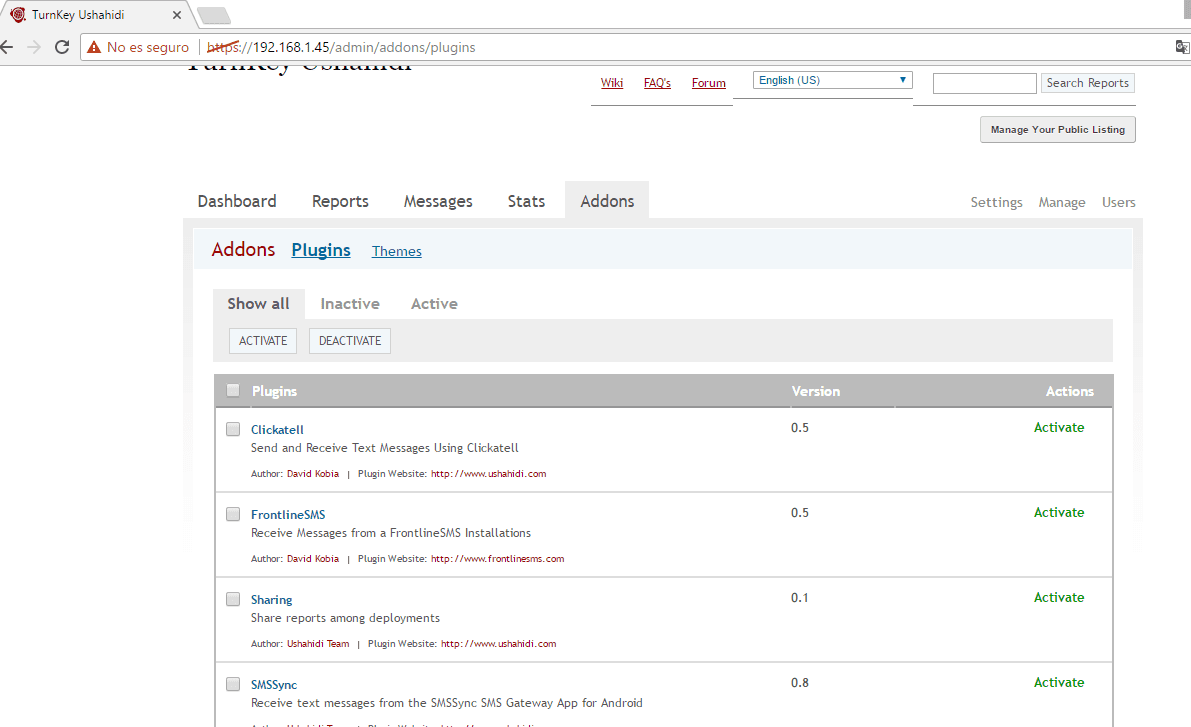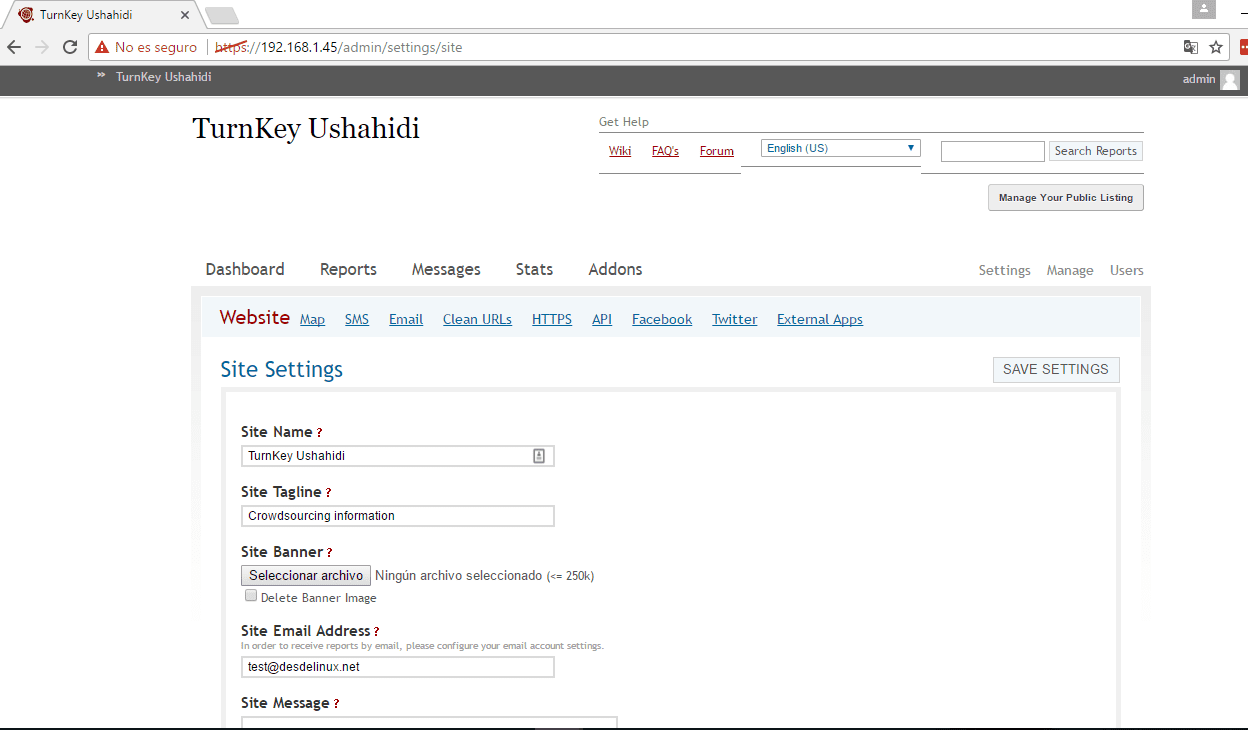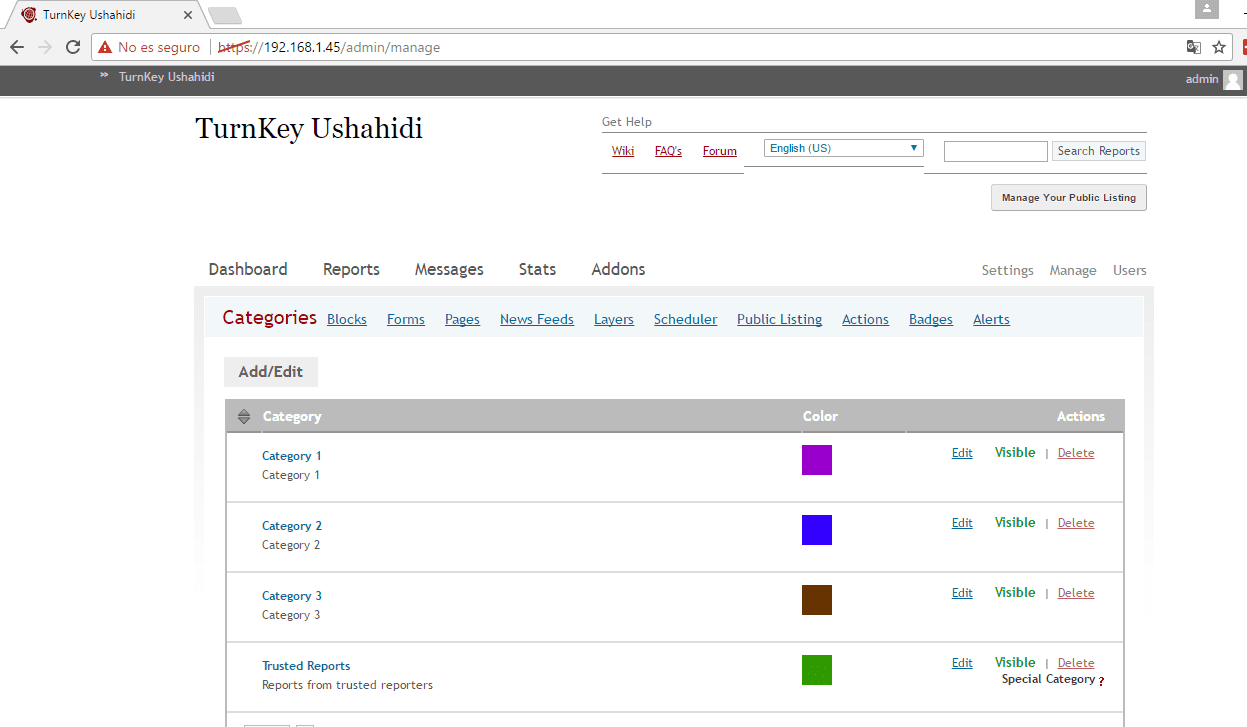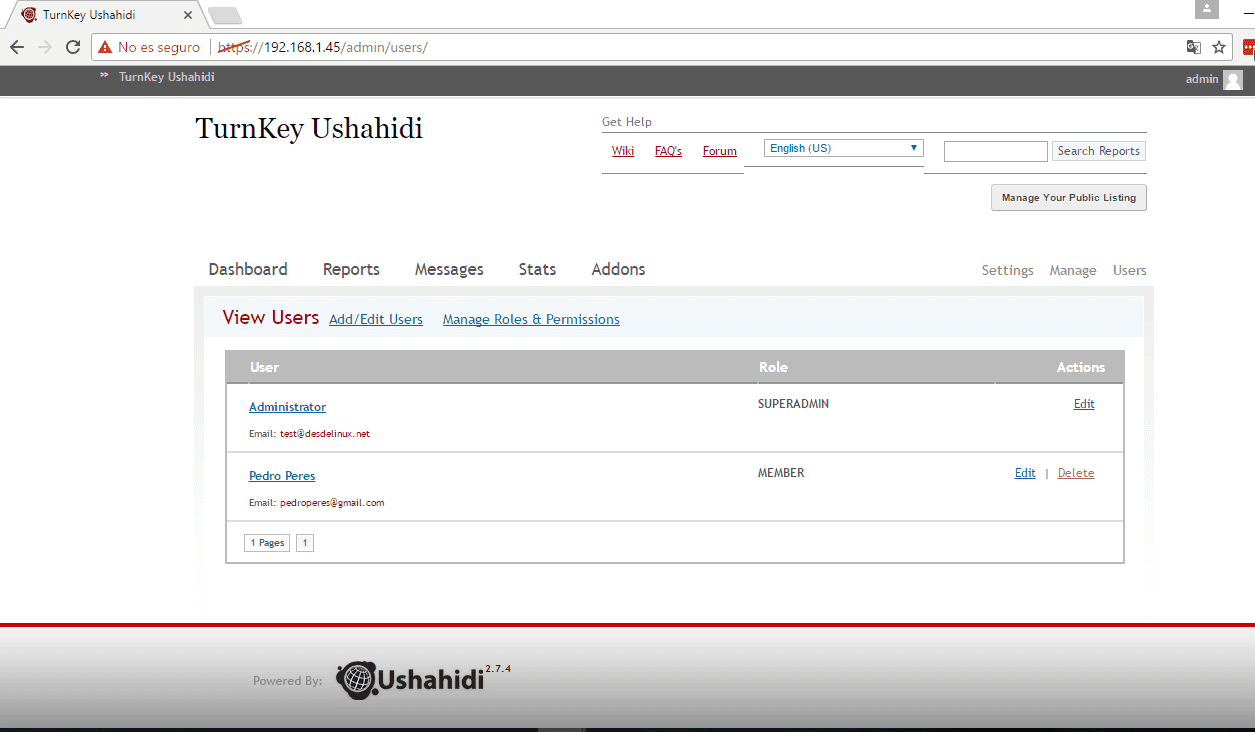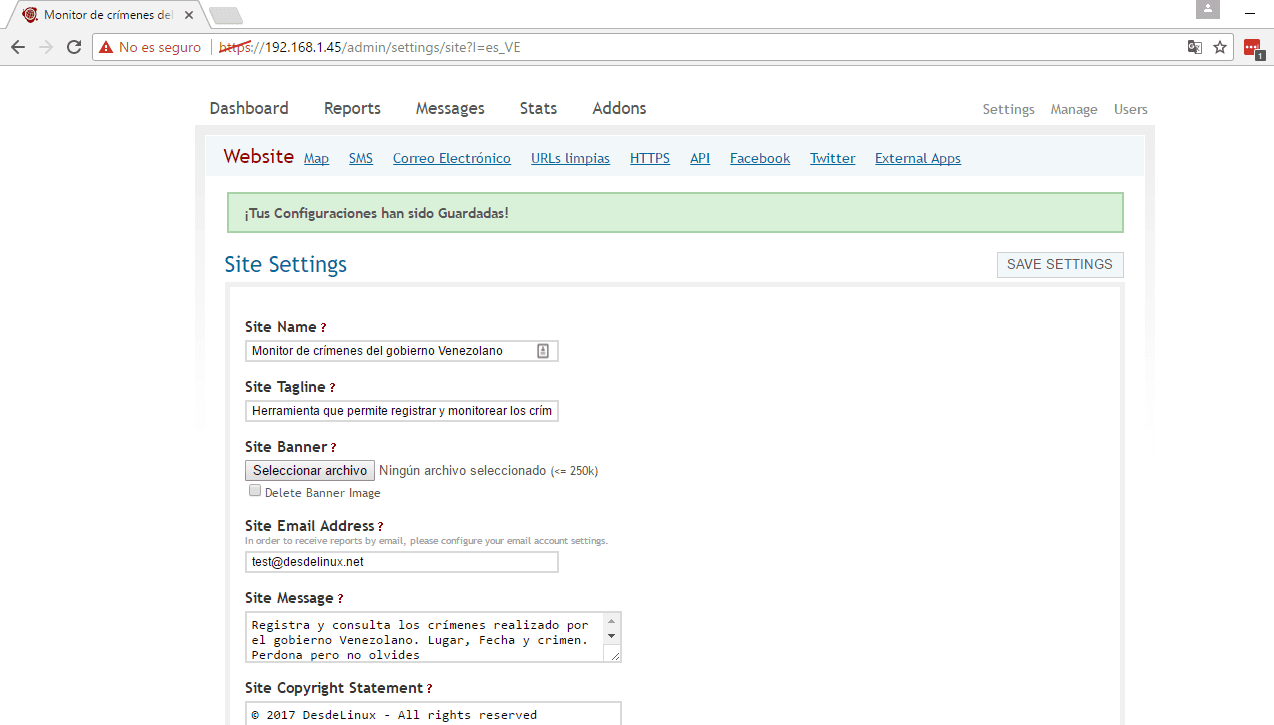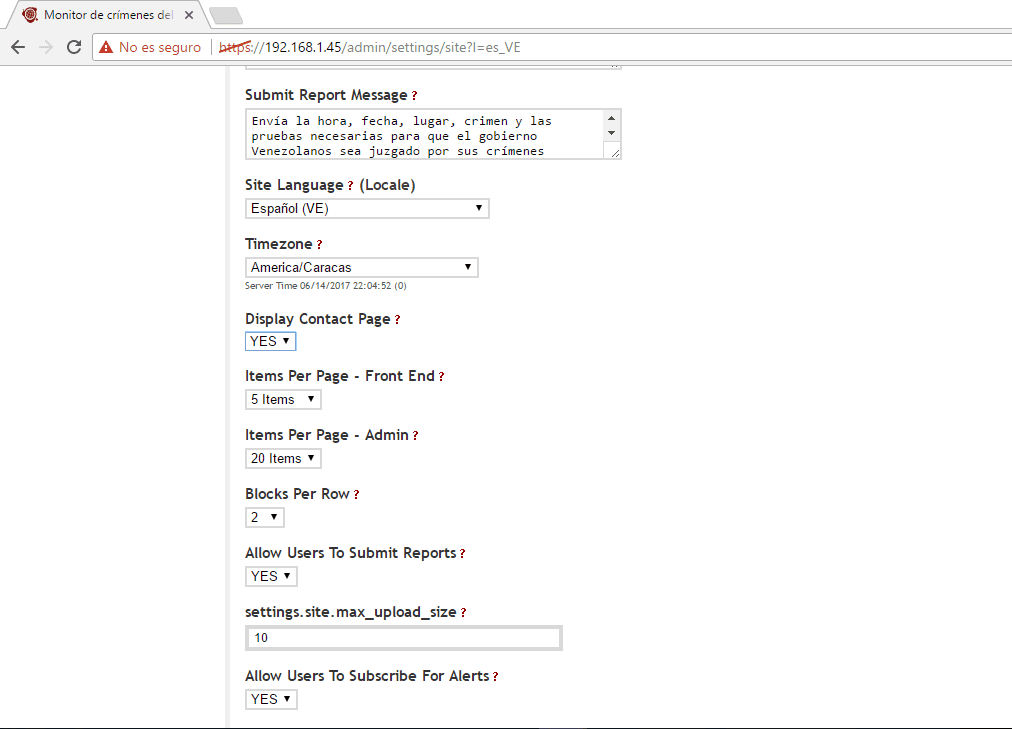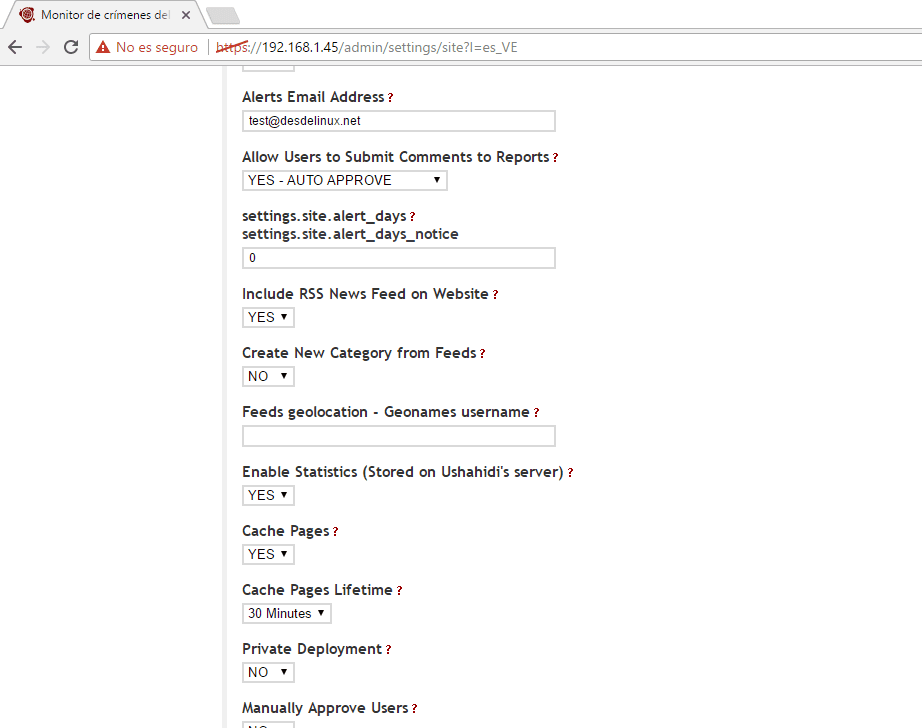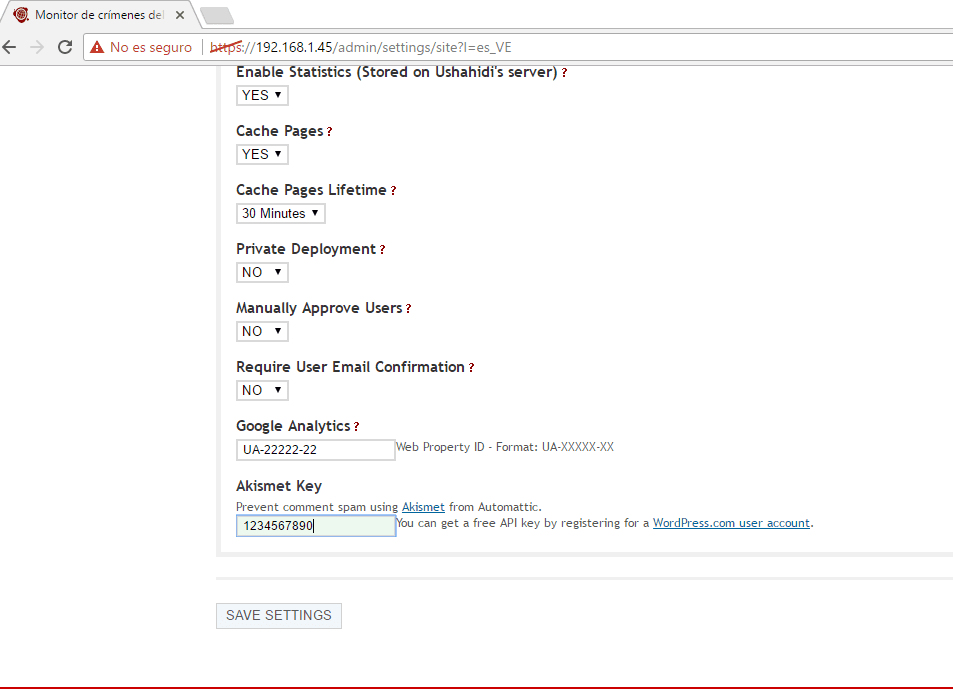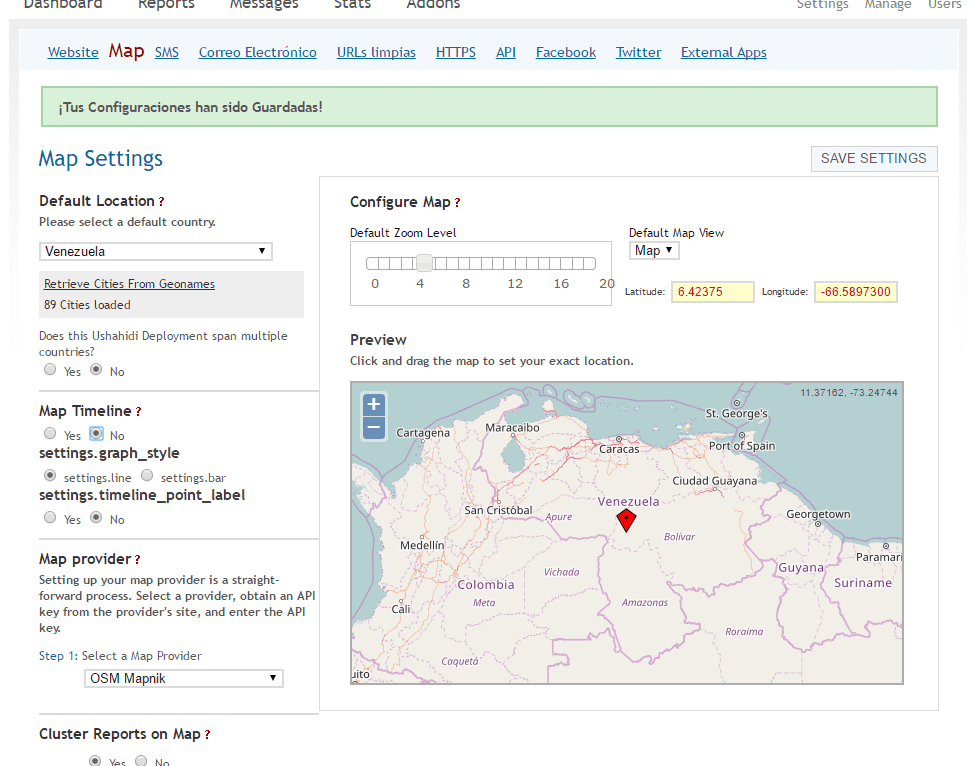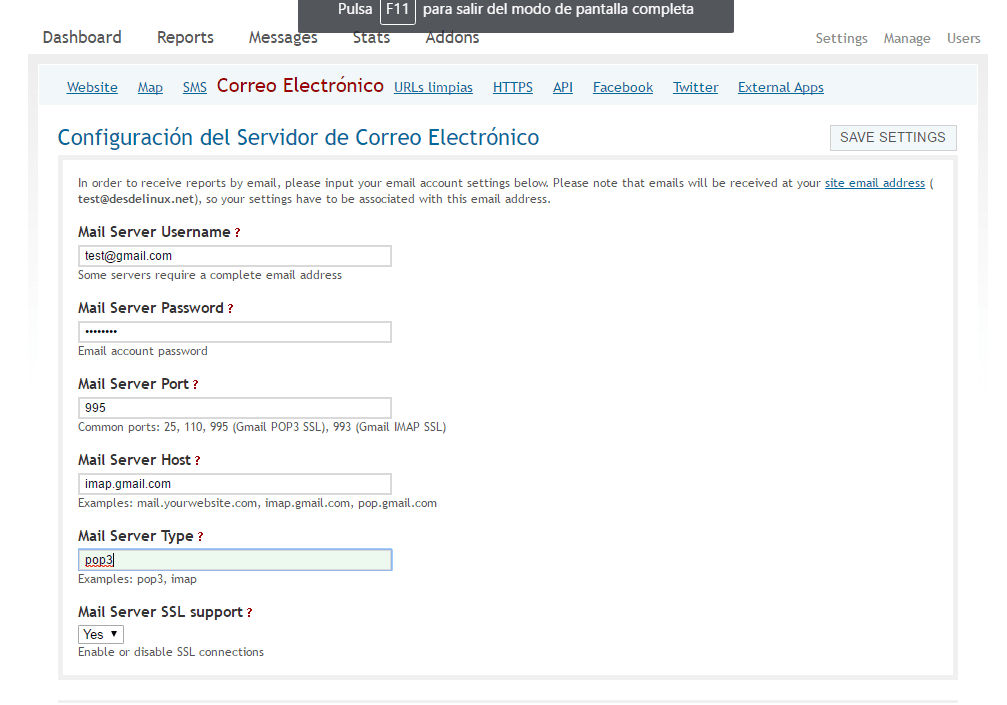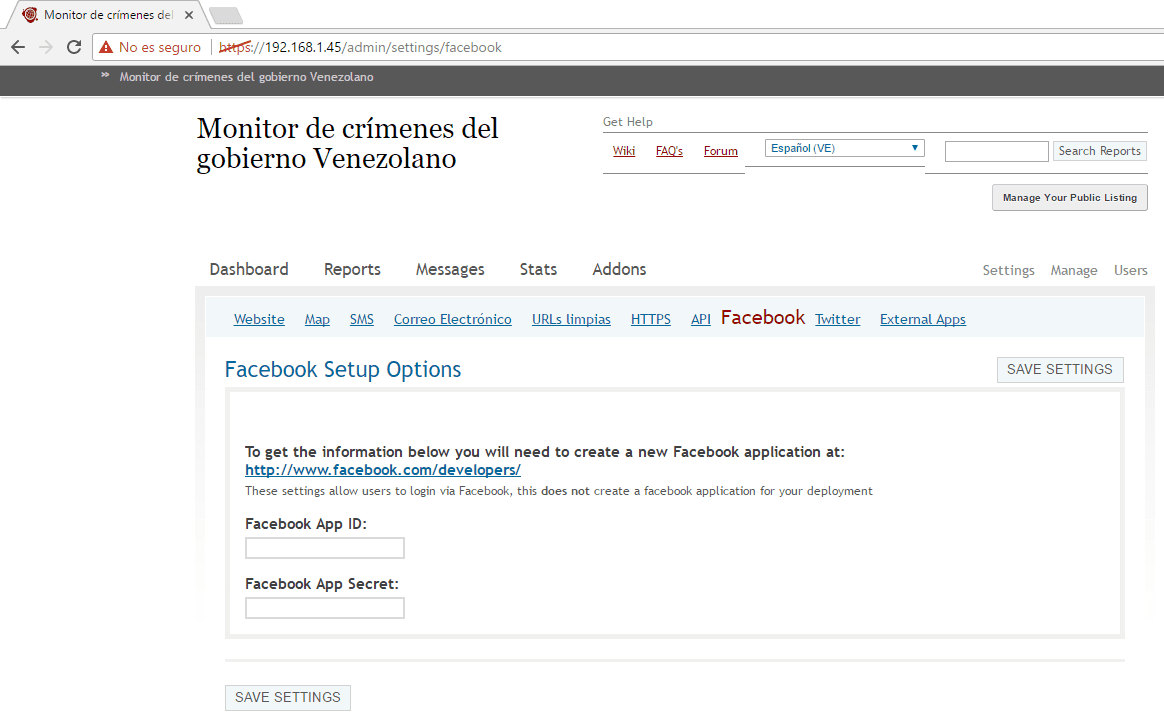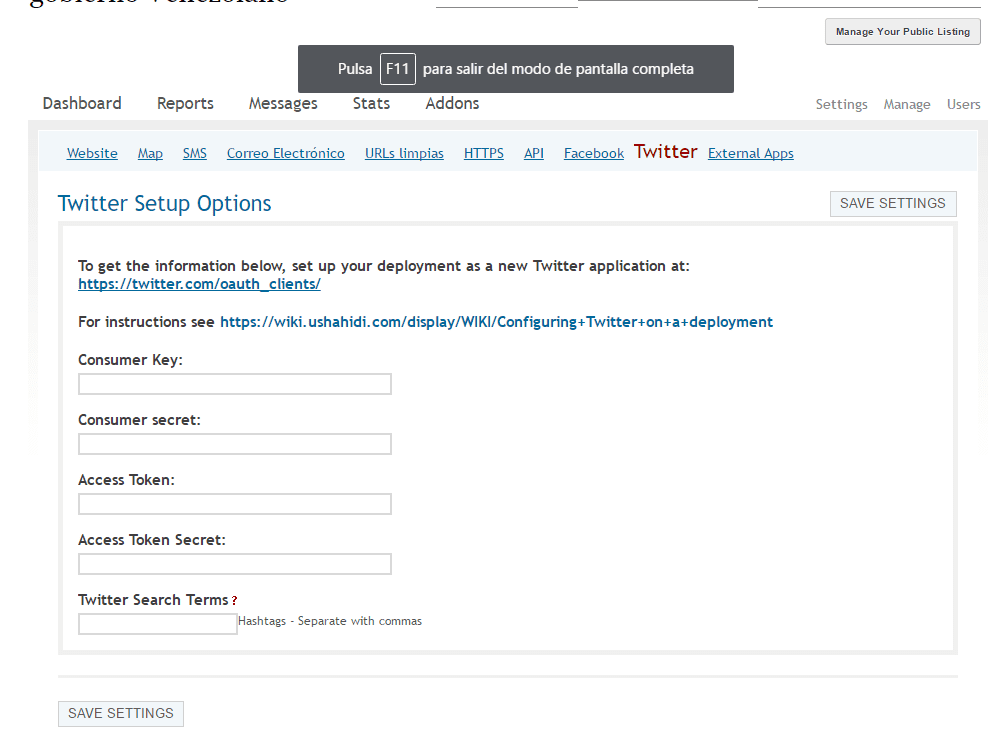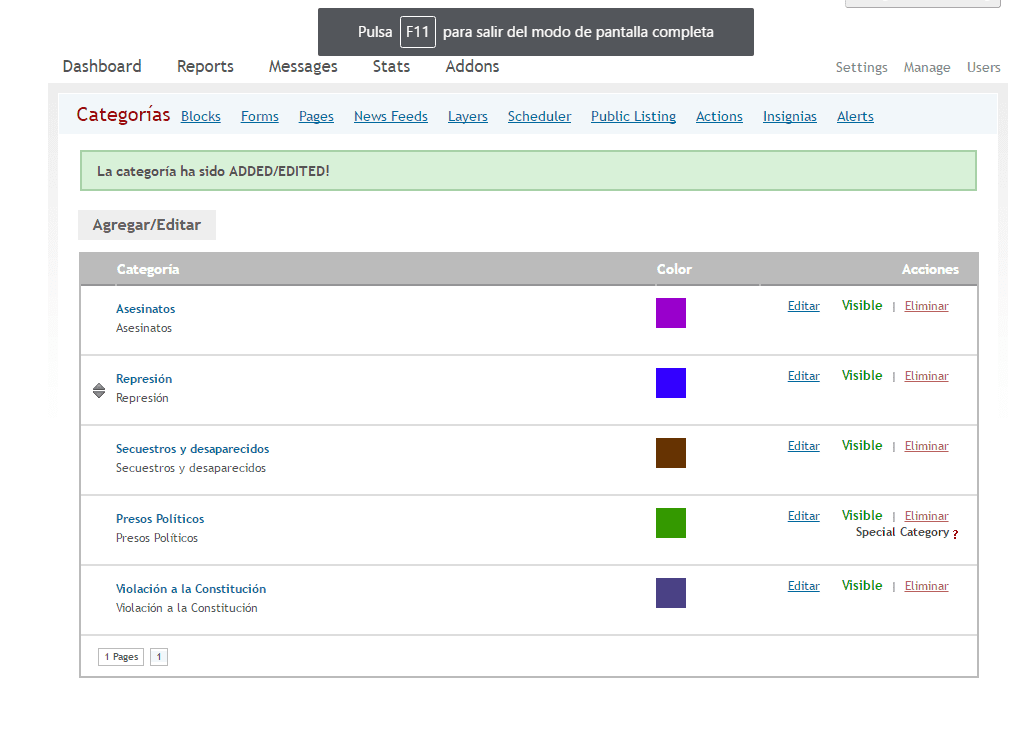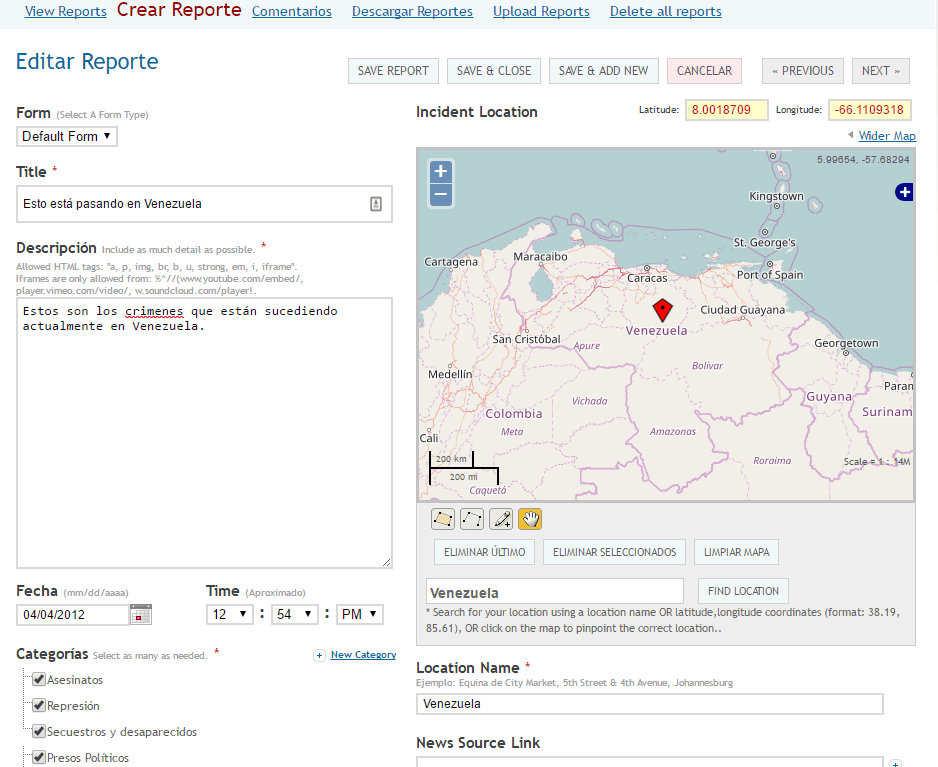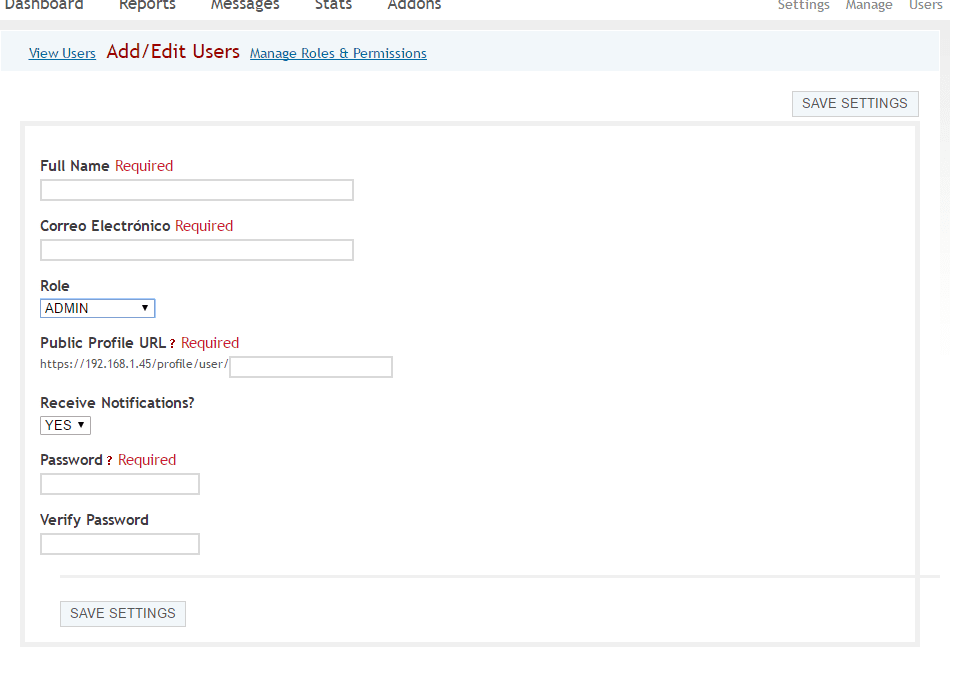ไม่มีใครเป็นความลับ สถานการณ์ปัจจุบันของเวเนซุเอลาซึ่งอยู่ภายใต้การปกครองของเผด็จการที่รุนแรงและโหดร้ายที่ก่ออาชญากรรมต่อมนุษยชาติ วิธีหนึ่งในการช่วยเหลือผู้ที่ถูกปลดอาวุธและโจมตีชาวเวเนซุเอลาคือจัดให้มีกลไกในการบันทึกและติดตามการก่ออาชญากรรมของผู้ปกครองเนื่องจากสิ่งเหล่านี้จะใช้เป็นหลักฐานสำหรับการพิจารณาคดีที่จะเกิดขึ้นเมื่อช่วงเวลาที่เป็นเวรเป็นกรรมในประวัติศาสตร์สิ้นสุดลง
หนึ่งในเครื่องมือโอเพ่นซอร์สจำนวนมากที่ช่วยให้สามารถจัดทำเอกสารอาชญากรรมและเหตุการณ์ที่เกิดขึ้นในสถานที่หนึ่ง อุชาฮิดีซึ่งเราได้พูดถึงไปแล้วก่อนหน้านี้ในบล็อกจากมุมมองที่แตกต่างกันเช่น สำหรับการตรวจสอบภัยพิบัติแบบเรียลไทม์ และเป็นเครื่องมือที่ช่วย ในช่วงวิกฤต.
ครั้งนี้เราต้องการสอน ตั้งค่าเซิร์ฟเวอร์ Ushahidi เพื่อบันทึกและติดตามการก่ออาชญากรรมของรัฐบาลเวเนซุเอลาในทำนองเดียวกันเราจะสอนวิธีกำหนดพารามิเตอร์ของเครื่องมือเพื่อปรับให้เข้ากับความต้องการในปัจจุบันและเราจะเจาะลึกในส่วนต่างๆ
ข้อกำหนดในการติดตั้งเซิร์ฟเวอร์ Ushahidi
Ushahidi ไม่ได้ใช้ทรัพยากรจำนวนมากดังนั้นจึงสามารถทำงานบนคอมพิวเตอร์เครื่องใดก็ได้ แต่คุณต้องคำนึงถึงจำนวนข้อมูลที่จะจัดเก็บจำนวนการสืบค้นที่จะจัดการ แต่เหนือกว่าจำนวนผู้ใช้ทั้งหมดที่จะใช้ เครื่องมือ.
เราต้องติดตั้ง VirtualBox บนคอมพิวเตอร์เครื่องนั้นและมีสิทธิ์ที่เหมาะสมในการกำหนดค่าไฟร์วอลล์และเปิดหรือปิดพอร์ต แม้ว่าในกรณีเฉพาะนี้ควรมีไว้ใน vps เช่น amazon เนื่องจากจะเป็นการง่ายกว่าที่จะข้ามข้อ จำกัด ที่รัฐบาลกำหนดให้กับเว็บไซต์ประเภทนี้นอกเหนือจากความสามารถในการปรับขนาดทรัพยากรตามการใช้งานที่มอบให้
สิ่งสำคัญคือต้องทราบว่าในคู่มือนี้เราจะเน้นไปที่การทำจากเครื่องเสมือนโดยใช้ Ushahidi OVA ที่สร้างโดยทีมงานของ เทิร์นคีย์ ลินุกซ์ซึ่งมีการผสานรวมขั้นสูงกับ amazon aws
จะติดตั้ง Ushahidi โดยใช้ TurkeyLinux OVA ได้อย่างไร
หากคุณทำตามแบบฝึกหัดที่เราได้ทำในช่วงสองสามวันที่ผ่านมาคุณจะคุ้นเคยกับขั้นตอนเหล่านี้หลายขั้นตอนฉันจะพยายามอธิบายให้ชัดเจนที่สุดเพื่อให้การติดตั้งนั้นง่ายมาก
- ดาวน์โหลด Ushahidi Ova ที่พัฒนาโดย TurkeyLinux จาก ที่นี่.
- นำเข้า ova ที่ดาวน์โหลดมาก่อนหน้านี้จาก VirtualBox สำหรับสิ่งนี้ไปที่ ไฟล์ >> นำเข้าบริการเสมือนจริง เลือก Ova คลิกที่ ถัดไป ตรวจสอบหรือแก้ไขการตั้งค่าเครื่องเสมือน (ram, cpu, ชื่อ ฯลฯ ) แล้วคลิกที่ นำเข้า.

- กำหนดค่าเครือข่ายของเครื่องเสมือนของเราเพื่อให้สามารถเข้าถึงอินเทอร์เน็ตและสามารถเข้าถึงได้จากเครื่องโฮสต์สำหรับสิ่งนี้เราต้องคลิกขวาที่เครื่องเสมือนที่เรานำเข้ามา >> เลือกการกำหนดค่า >> เครือข่าย >> อะแดปเตอร์ 1 >> เปิดใช้งาน อะแดปเตอร์เครือข่าย >> เชื่อมต่อกับอะแดปเตอร์บริดจ์ >> และเราเลือกอะแดปเตอร์ของเรา >> จากนั้นยอมรับ ในบางกรณีเราต้องเปิดใช้งาน Adapter 2 >> เลือก Enable Network adapter >> Connected to NAT
- เราเรียกใช้เครื่องเสมือนและเริ่มกระบวนการกำหนดพารามิเตอร์เริ่มต้นของการปรับใช้ Ushahidi ของเรา
การกำหนดพารามิเตอร์เริ่มต้นของ Ushahidi
เมื่อเครื่องเสมือนถูกเรียกใช้เป็นครั้งแรกเครื่องจะเริ่มต้นระบบปฏิบัติการด้วย Debian ซึ่งเราต้องกำหนดพารามิเตอร์รหัสผ่านรูทและเราจะขอให้กำหนดพารามิเตอร์บริการบางอย่างที่จำเป็นสำหรับการควบคุมและการทำงานที่เหมาะสมของ Ushahidi ขั้นตอนโดยละเอียดสำหรับกระบวนการกำหนดพารามิเตอร์ Ushahidi เริ่มต้นนี้มีดังนี้:
- เข้าสู่ระบบและตรวจสอบรหัสผ่าน Debian Root


- ป้อนและตรวจสอบรหัสผ่าน MySQL ที่จะทำหน้าที่เป็นฐานข้อมูล Ushahidi
- เข้าสู่ระบบและตรวจสอบรหัสผ่านผู้ดูแลระบบ Ushahidi
- ป้อนที่อยู่อีเมลสำหรับผู้ดูแลระบบ Ushahidi (จำเป็นต้องเข้าสู่ระบบในภายหลังในแผงควบคุม Ushahidi)
- หากคุณต้องการใช้บริการ TurnkeyLinux ให้ป้อนคีย์ API ของคุณหรือกดข้าม

- ป้อนอีเมลสำหรับการแจ้งเตือนระบบ

- เราติดตั้งการปรับปรุงความปลอดภัยที่จำเป็น

- ในกรณีที่การอัปเดตความปลอดภัยอยู่ในระดับสูง (เช่นการอัปเดตเคอร์เนล) ระบบจะขอให้คุณเริ่มต้นใหม่เพื่อกำหนดค่าการอัปเดตเราจะรีบูตและรอให้เครื่องเริ่มทำงานอีกครั้ง

- เมื่อเครื่องเสมือนเริ่มทำงานเรามีบริการทั้งหมดที่เริ่มต้นและกำหนดค่าเพื่อให้ Ushahidi ทำงานได้อย่างถูกต้องหน้าจอจะแสดงพร้อมบริการและ IP เพื่อเข้าถึง โดยส่วนตัวฉันขอแนะนำให้เรากำหนดค่า IP ใหม่ที่เครื่องเสมือนมอบให้เราโดย dhcp สำหรับ IP คงที่ของเครือข่ายของเราสำหรับสิ่งนี้เราไปที่ Advanced Menu >> Networking >> eth0 >> StaticIp และป้อนข้อมูลที่เกี่ยวข้อง




การกำหนดค่าการปรับใช้ Ushahidi
ด้วยขั้นตอนที่อธิบายไว้ข้างต้นเราได้ติดตั้งและเรียกใช้บริการชุดหนึ่งที่ Ushahidi จำเป็นต้องทำงานอย่างถูกต้องนอกเหนือจากการใช้งานบริการที่ยอดเยี่ยมนี้อย่างสมบูรณ์ ขั้นตอนต่อไปนี้จะช่วยให้เรากำหนดพารามิเตอร์ของ Ushahidi เพื่อให้เราสามารถบันทึกอาชญากรรมของรัฐบาลเวเนซุเอลาได้อย่างถูกต้อง
สิ่งสำคัญคือต้องสังเกตว่าการกำหนดค่าเป็นตัวอย่างดังนั้นแต่ละขั้นตอนจะต้องปรับให้เข้ากับสถานการณ์และวิธีการบันทึกข้อมูลเพื่อให้เป็นตัวอย่างที่ใช้งานได้จริงสำหรับการกำหนดค่าที่เหมาะสมยิ่งขึ้นและช่วยให้ ในอนาคตจะมีคนจัดการโฮสต์บริการนี้และถูกใช้โดยผู้ใช้หลายคน
- จากคอมพิวเตอร์แม่ข่าย (หรือจากคอมพิวเตอร์เครื่องใดก็ได้ที่มีการเข้าถึงเครือข่าย) ป้อน Ushahidi IP ที่แสดงในขั้นตอนเริ่มต้นในกรณีของเรา https://192.168.1.45 เว็บดังต่อไปนี้จะเปิดขึ้น:
- เราไปที่ส่วนบนขวาของหน้าและคลิกที่เข้าสู่ระบบป้อนอีเมลและรหัสผ่านของผู้ดูแลระบบ Ushahidi ที่เราลงทะเบียนไว้ก่อนหน้านี้จะเปิดแผงการดูแลระบบที่เราสามารถดูแดชบอร์ดรายงานข้อความสถิติและเลือกส่วนขยายสำหรับ เพิ่มประโยชน์ของ Ushahidi ในลักษณะเดียวกับที่เราสามารถเข้าถึงคำสั่งการกำหนดค่าตัวจัดการบล็อก (หมวดหมู่แบบฟอร์มหน้า ...) จาก ushahidi และไปยังรายชื่อผู้ใช้
ปรับ Ushahidi เพื่อบันทึกและตรวจสอบอาชญากรรมของรัฐบาลเวเนซุเอลา
เมื่อเราได้เห็นลักษณะของแผง Ushahidi แล้วเรามาเริ่มทำงานกันเลยและเริ่มกำหนดพารามิเตอร์ในระดับที่สูงมากสิ่งที่จำเป็นสำหรับเครื่องมือเพื่อปรับให้เข้ากับปัญหาที่เราเลือก
- จากแผงควบคุม Ushahidi เราเลือกตัวเลือก การตั้งค่า และเราจะแก้ไขข้อมูลบางส่วน ชื่อไซต์แท็กไลน์ของไซต์เราเลือกแบนเนอร์ (ในกรณีที่เราไม่ต้องการชื่อเรื่อง) เราเลือกอีเมลสำหรับการติดต่อข้อความที่ให้ข้อมูลของส่วนหัวข้อความลิขสิทธิ์ข้อความข้อมูลสำหรับการส่งรายงานภาษาของไซต์โซน เวลาเลือกว่าคุณต้องการดูหน้าติดต่อรายการตามหน้ารายการตามหน้าสำหรับผู้ดูแลระบบการแจ้งเตือนทางอีเมลเปิดใช้งาน rss เปิดใช้งานสถิติเปิดใช้งานแคชของหน้ารหัสการวิเคราะห์ Google ของคุณเพื่อตรวจสอบสถิติ Akismet เพื่อจัดการสแปมรวมถึงคุณสมบัติอื่น ๆ เนื่องจากตัวเลือกค่อนข้างกว้างฉันจึงปล่อยให้คุณเป็นชุดของภาพตามที่ฉันกำหนดค่าไว้อย่าลืมบันทึกไว้ในตอนท้ายของการกำหนดพารามิเตอร์
- จากการตั้งค่าให้ค้นหาแท็บแผนที่และเลือกตำแหน่งเริ่มต้นของเครื่องมือในกรณีนี้เวเนซุเอลาฉันขอแนะนำให้ผู้ให้บริการแผนที่เป็น OSM Mapnik และระดับการซูมเป็น 5 พวกเขามีอิสระที่จะทำการปรับแต่งอื่น ๆ และคลิกที่ บันทึกการตั้งค่า.
- เราสามารถกำหนดพารามิเตอร์ Ushahidi เพื่อให้ได้รับรายงานทางอีเมลโดยไปที่แท็บอีเมลและเพิ่มการกำหนดค่าอีเมลของคุณ ตัวอย่างสามารถเห็นได้ในภาพต่อไปนี้
- ในทำนองเดียวกันเราสามารถรวมแอปพลิเคชัน Facebook และ Twitter เข้ากับ Ushahidi ในแท็บที่เกี่ยวข้อง
- จากนั้นไปที่แท็บจัดการซึ่งเราจะสร้างและแก้ไขบล็อกที่ Ushahidi เสนอให้เราส่วนใหญ่เป็นหมวดหมู่ของรายงานที่เราต้องการลงทะเบียน
- ในทำนองเดียวกันจากแท็บรายงานเราสามารถสร้างอย่างน้อยหนึ่งรายการตามความสะดวกของเรา
- ในกรณีที่ต้องการลงทะเบียนผู้ใช้ใหม่กับแพลตฟอร์มให้ไปที่แท็บผู้ใช้ >> เพิ่มหรือแก้ไขผู้ใช้ป้อนชื่ออีเมลบทบาท (ผู้ดูแลระบบสมาชิก SuperAdmin หรือผู้ใช้) ให้เลือก url และป้อนรหัสผ่านการเข้าถึง
ขั้นตอนทั้งหมดนี้ส่งผลให้มีการนำ Ushahidi ไปใช้โดยทั่วไปซึ่งจะช่วยให้เราสามารถบันทึกและติดตามการก่ออาชญากรรมของรัฐบาลเวเนซุเอลาได้ เห็นได้ชัดว่าจำเป็นต้องเจาะลึกลงไปอีกเล็กน้อยในการกำหนดค่าและการปรับเปลี่ยนที่จำเป็น แต่ฉันได้ทำตัวอย่างที่ครอบคลุมคุณสมบัติมากมายที่เครื่องมือเสนอให้
ผลลัพธ์สุดท้ายสามารถเห็นได้ในภาพหน้าจอต่อไปนี้: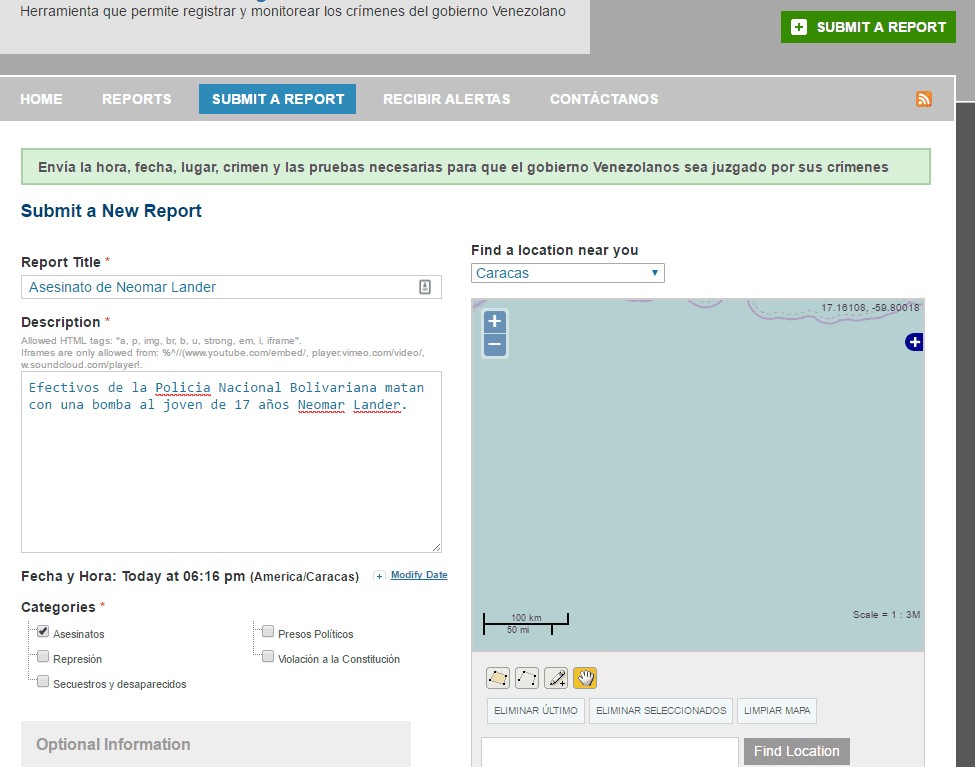

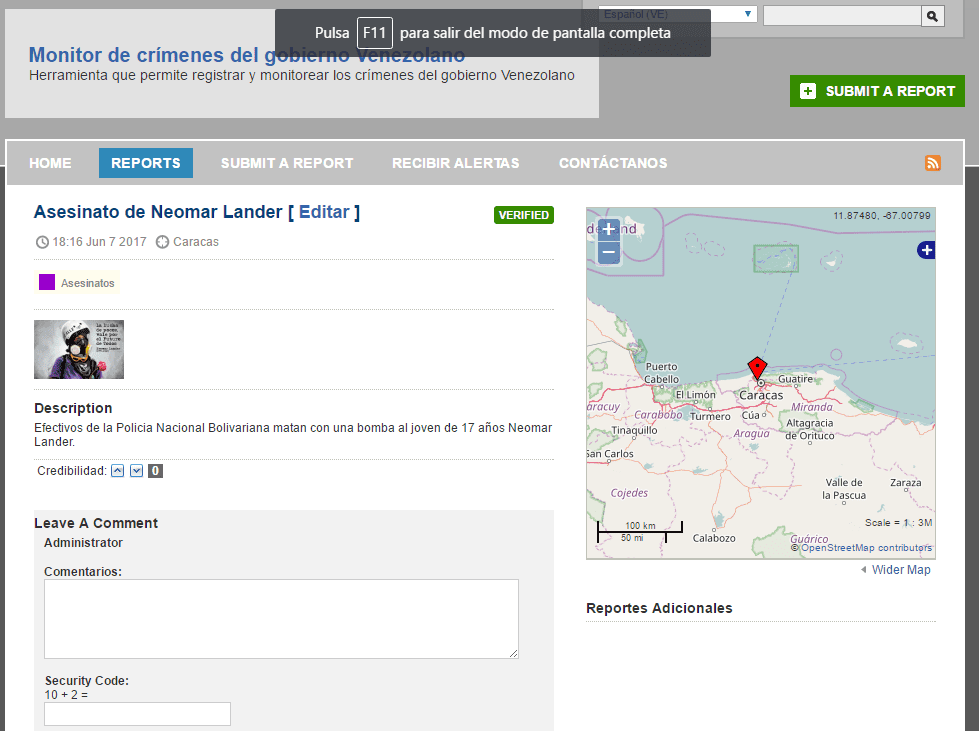
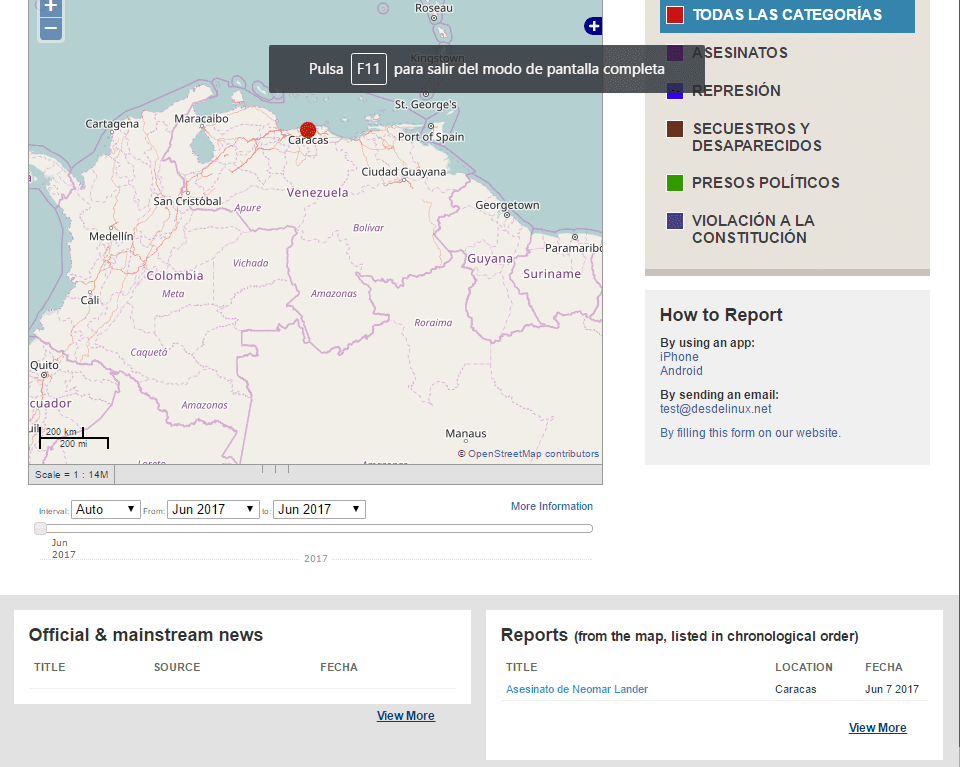
ฉันหวังว่าบทช่วยสอนนี้จะช่วยให้เรามีกลไกใหม่ในการลงทะเบียนการก่ออาชญากรรมจำนวนมากต่อมนุษยชาติที่เผด็จการกำลังดำเนินการในเวเนซุเอลาและมีคนได้รับการสนับสนุนให้นำไปปฏิบัติจากความเคารพนี้ที่ฉันให้การสนับสนุนผู้คนตามท้องถนนและ เตือนพวกเขาว่า«ไม่ช้าก็เร็วเสรีภาพและประชาธิปไตยจะปรากฏในเวเนซุเอลา"